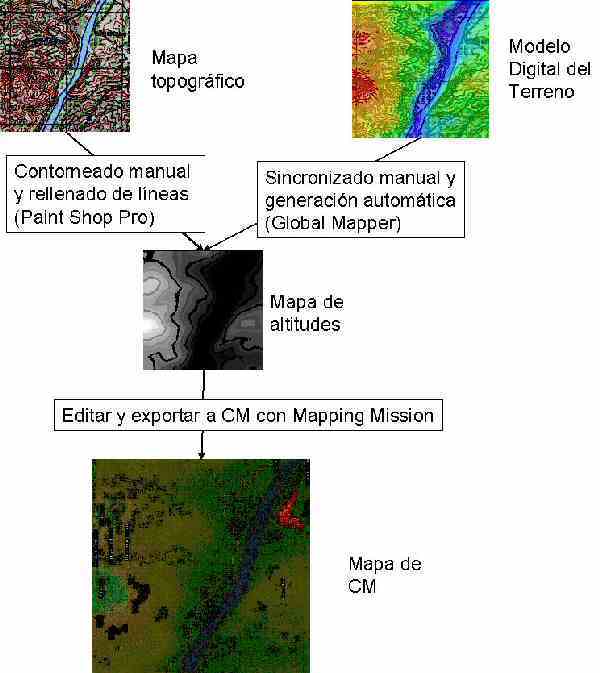|
 |
|||||||||||
| {title} | |||||||||||
|
Tabla de contenidos1. Introducción2. Primeros pasos: trabajando con un sistema de coordenadas3. Generando un mapa de altitud automáticamente4. Editando y exportando un mapa para Combat Mission5. Sincronizando un modelo de elevaciones y una imagen- 5.1 Método visual: basado en la localización de hitos reconocibles como cotas de altitud- 5.2 Método teórico: basado en la identificación de puntos mediante coordenadas6. Mejorando los escenarios mediante el uso de de ortofotografíasApéndice A. Vínculos útilesApéndice B. Glosario de términosCapturas de pantalla1. IntroducciónEste tutorial pretende instruir sobre algunas técnicas que pueden sernos útiles para la construcción de mapas de Combat Mission, teniendo en cuenta 2 objetivos principales:
Aunque una de las herramientas que utilizaremos, el Maping Mission, sólo permite exportar mapas al CMBB, eso no será obstáculo para convertirlos después a cualquiera de las versiones del CM (CMBO, CMBB y CMAK), usando el programa Map Converter, el cual nos permite asi mismo pasar de escenario a operación o viceversa. Pero vallamos por partes. Empezaremos dando un visión global del proceso, y después iremos entrando en los detalles específicos de cada fase. El punto clave del proceso es la obtención de un mapa de bits (bmp) que representa las altitudes del terreno que nos interesa, usando una escala de grises. Lo llamaremos el mapa de altitud. Ahora bien, para obtener un mapa de altitud podemos seguir 2 caminos alternativos, resumidos en la imagen siguiente: Una opción es obtener el mapa de altitud a partir de un mapa topográfico. Para lograrlo se recomienda el uso de un programa de edición por capas, como el Photoshop o el Paintshop Pro, y opcionalmente una tableta de digitalización. A groso modo, lo que se hace es copiar las líneas de altitud del mapa topográfico sobre una nueva capa de imagen, y después se rellenan los espacios interlineales con el tono de gris apropiado (esta cuestión se comentará luego). La otra posibilidad es generar el mapa de altitud automáticamente, a partir de un Modelo de Elevaciones del Terreno (MET), también denominado Modelo Digital del Terreno (MDT). Un MET contiene información sobre las altitudes de un terreno referenciado geográficamente (mediante el uso de algún sistema de coordenadas). Con un programa de tratamiento de mapas como el Global Mapper, podemos leer un MET y generar el mapa de altitud de forma totalmente automática, sin más que establecer de forma precisa el área de terreno en el MET que se corresponde con nuestro mapa de referencia. Tras obtener el mapa de altitud con las alturas codificadas según una escala de grises, tenemos que crear un mapa con el tamaño apropiado en el Mapping Mission, leer el mapa de altitud y cargar una imagen de referencia como fondo, como por ejemplo un mapa topográfico o una fotografía aérea del terreno. La idea es que la imagen de fondo nos dice donde tenemos que poner los elementos del terreno: edificiaciones, vegetación, agua, carreteras y caminos, etc.. Una vez editados los detalles del mapa, sólo tenemos que exportar nuestro mapa al Combat Mission siguiendo las instrucciones del programa. De momento este tutorial sólo cubre sólo el método automático de generación del mapa de altitud a partir de un MET. En la próxima sección se describe una procedimiento para generar mapas de altitud útiles para su tratamiento posterior mediante el programa Mapping Mission. Pero antes, vamos a resumir los elementos que necesitamos para trabajar. Que necesitamos?
|
|||||||||||